Mode de Modèle de contenu
Un modèle de contenu est une description de la structure et du contenu d'un composant. Les composants suivants peuvent avoir des modèles de contenu :
•Types complexes
•Éléments
•Groupes de modèle
•Contenu ouvert par défaut
Ils sont indiqués dans la liste des composants globaux dans le Mode Schéma avec une icône Passer au Mode de Modèle de contenu située à gauche du nom du composant.
Passer au Mode de Modèle de contenu : disponible pour les composants globaux qui ont un modèle de contenu. Ouvre le modèle de contenu du composant global dans le Mode de Modèle de contenu. | |
 | Afficher Globaux : disponible dans le Mode de Modèle de contenu. Passe au Mode Schéma. |
Cliquer sur l'icône Passer au Mode de Modèle de contenu pour ouvrir le Mode de Modèle de contenu pour ce composant global (voir capture d'écran ci-dessous). En alternative, dans le Mode Schéma : (i) choisir un composant puis sélectionner l'option de menu Conception de schéma | Afficher diagramme, ou (ii) double-cliquer sur le nom d'un composant dans l'Assistant à la saisie des Composants. Veuillez noter que seul un Modèle de contenu dans le schéma peut être ouvert à la fois. Lorsqu'un modèle de contenu est ouvert, vous pouvez passer au modèle de contenu d'un composant dans le cadre du modèle de contenu actuel en appuyant sur Ctrl et en double-cliquant sur le composant requis.
Description générale du Mode de Modèle de contenu
Le modèle de contenu est affiché dans le Mode de Modèle de contenu en tant qu'arborescence (voir capture d'écran ci-dessous). Vous pouvez configurer l'apparence de l'arborescence dans le dialogue de Configuration de l'Affichage de Schéma (item de menu Conception de Schéma | Configurer affichage).
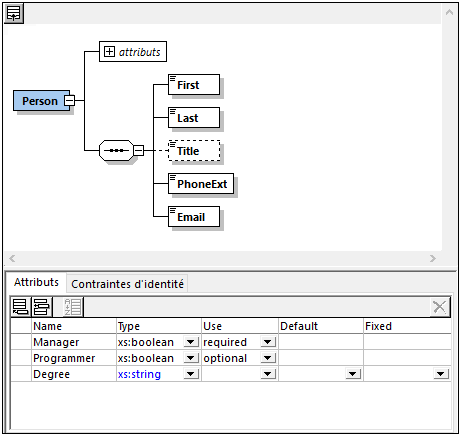
Note :
•Il existe deux types d'objets contenus dans l'arborescence de modèle de contenu : les compositeurs et les composants. De plus, les attributs, assertions, contraintes d'identité et le contenu ouvert peuvent être affichés dans des boîtes attachées au composant.
•Chaque niveau dans l'arborescence est joint aux niveaux adjacents par un compositeur. Le modèle de contenu peut s'étendre sur un nombre illimité de couches.
•Un objet peut être ajouté par rapport à un autre objet par le biais du menu contextuel de ce dernier (accessible en cliquant avec la touche de droite sur le dernier objet).
•Les composants dans le modèle de contenu peuvent être des composants locaux ou peuvent référencer des composants globaux.
•Une fonction glisser/déposer permet de déplacer des objets.
•Les raccourcis de clavier peuvent être utilisés pour copier (Ctrl+C) et coller (Ctrl+V) des objets.
•Les propriétés d'un objet peuvent être éditées dans l'Assistant de saisie des Détails et dans le panneau AACID.
•Les attributs, assertions et contraintes d'identité d'un composant sont affichés dans un panneau en dessous du Mode de Modèle de contenu, le panneau AACID. Les attributs et les contraintes d'identité peuvent aussi être affichées dans le diagramme du modèle de contenu au lieu du panneau AACID. Cette option d'affichage peut être définie dans le dialogue de Configuration de l'affichage de schéma. En alternative, vous pouvez utiliser les trois boutons Affichage dans le Diagramme situés dans la barre outils de Conception de Schéma (capture d'écran ci-dessous).

•Les composants frères peuvent être triés en les sélectionnant, en cliquant avec la touche de droite et en choisissant la commande Trier Composants à partir du menu contextuel. Vous pouvez prioriser avec un des deux critères suivants : (i) nom local, et (ii) type de composant.
Ces fonctions sont expliquées en détail dans les sous-sections de cette section et dans le tutoriel.
Pour retourner au Mode Schéma, cliquer sur l'icône Afficher globaux ou sélectionner l'option de menu Conception de schéma | Afficher tous les globaux.